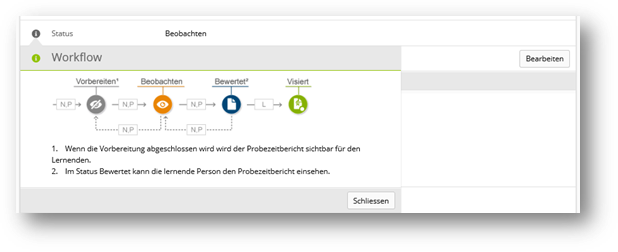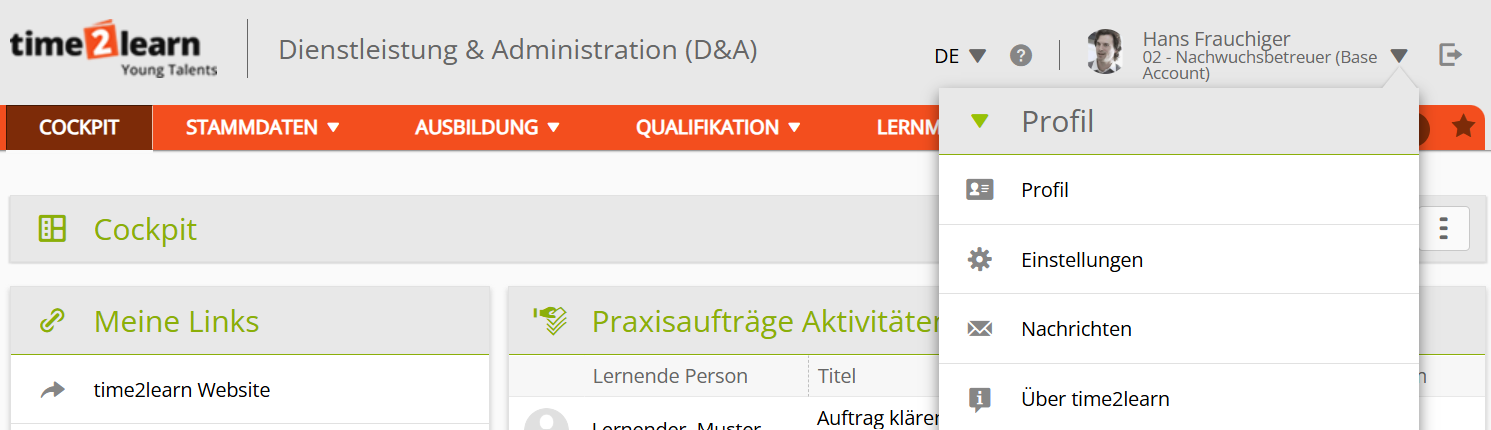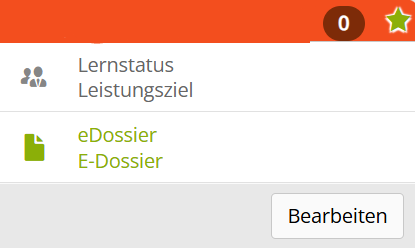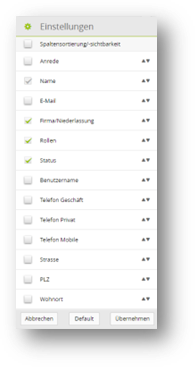Allgemeine Bedienungselemente
Sprachnavigation, Benutzerprofil, Abmelden
Informationen zu Ihrem Profil und den Einstellungen finden Sie über den Pfeil neben Ihrem Namen. Über das Dropdown haben Sie Zugriff auf folgende Seiten:
- Profil
- Einstellungen
- Nachrichten
- Über time2learn
Mit dem Abmelde-Knopf ![]() melden Sie sich vom System ab.
melden Sie sich vom System ab.
Hauptnavigation
Favoritenverwaltung
Wichtige Seiten können Sie als Favoriten abspeichern, um jederzeit einfach darauf zugreifen zu können.
Über das Favoritenmenu auf der rechten Seite können Sie Seiten hinzufügen oder entfernen. Bitte beachten Sie, dass nicht alle Seiten als Favoriten gesetzt werden können.
Kontextmenu
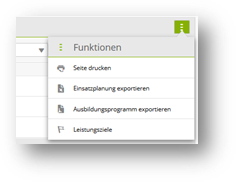
Auf jeder Seite finden Sie ein Kontextmenü, welches Funktionen beinhaltet, die für diese Seite relevant sind. Die Funktionen können sich pro Seite unterscheiden.
Tabellenfunktionen
Auf Seiten mit grösseren Listen stehen Ihnen Filterfunktionen zur Verfügung um die gewünschten Daten effizient anzeigen zu können.
Einfache Suche (mehrere Datenfelder)
Mit der einfachen Suche filtern Sie die Einträge mittels eines einfachen Suchbegriffs. time2learn sucht dabei über mehrere Datenfelder hinweg. Suchen Sie zum Beispiel nach Lernobjekten mit dem Begriff «Montage», so sucht time2learn sowohl über den Namen, Kurznamen, wie auch weitere Datenfelder wie Beschreibung, Kommentar, Lernthema und andere. Es werden jedoch nicht alle Eigenschaften eines Objektes durchsucht, sondern mehrheitlich Text- und Namensfelder. Nicht enthalten sind Felder wie Status, Datums- oder nummerische Felder.
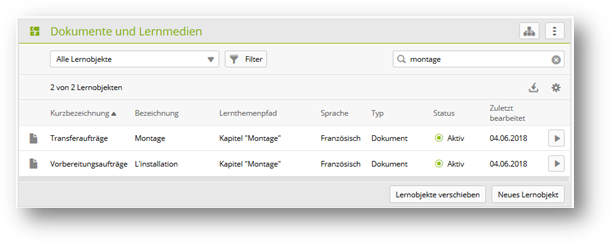
Erweiterter Filter
Mit der erweiterten Filterfunktion suchen Sie nach spezifischen Kriterien, zum Beispiel Leistungsziele / Teilfähigkeiten mit dem Lernort «Betrieb» und dem Lernstatus «In Arbeit»:
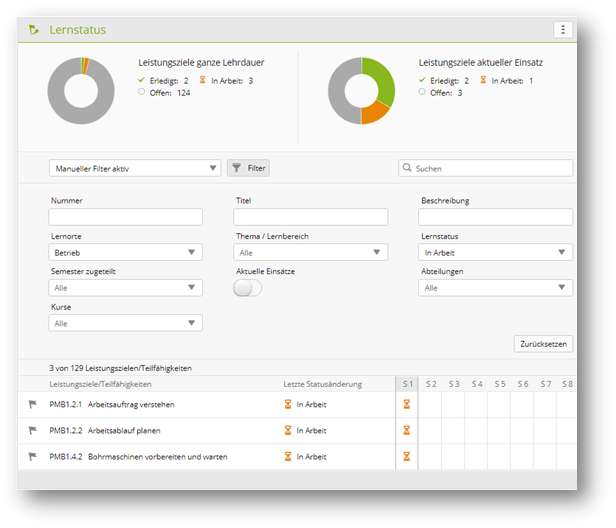
Zu beachten: Je mehr Filter aktiv sind, desto weniger Resultate werden gefunden. Sollte die Filtereinstellung also kein Resultat ergeben, können Sie die Einstellung mit «Zurücksetzen» auf den Standardwert zurücksetzen.
Sortieren
Durch einen Klick auf die Spaltenüberschrift ändern Sie die Sortierung einer Tabelle. Drücken Sie die Shift-Taste und selektieren Sie eine weitere Spaltenüberschrift um nach mehreren Spalten zu sortieren.
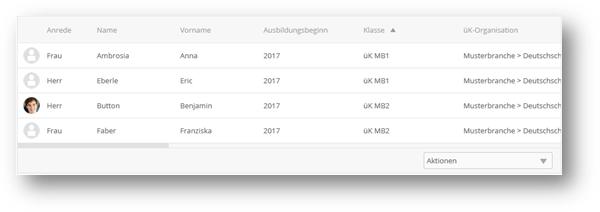
Spaltensichtbarkeit und -reihenfolge konfigurierenÜber die Tabelleneinstellungen Mit der Schaltfläche «Default» können Sie jederzeit die Einstellung auf den Standardwert zurücksetzen.
|
|
Einfacher Export (Excel)
Bei den meisten Tabellen steht Ihnen eine einfache Exportfunktionalität ![]() zur Verfügung.
zur Verfügung.
-
Selektieren Sie zuerst die Datensätze welche Sie exportieren möchten.
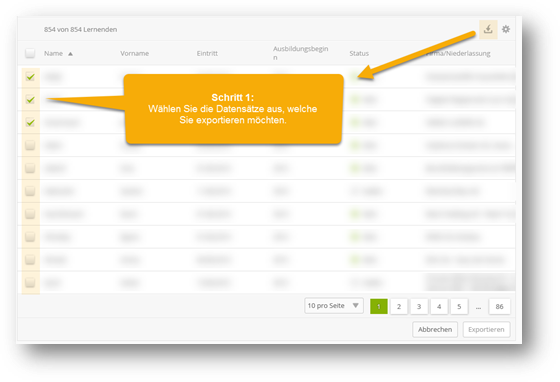
-
Definieren Sie, welche Spalten in den Excel Report exportiert werden sollen:
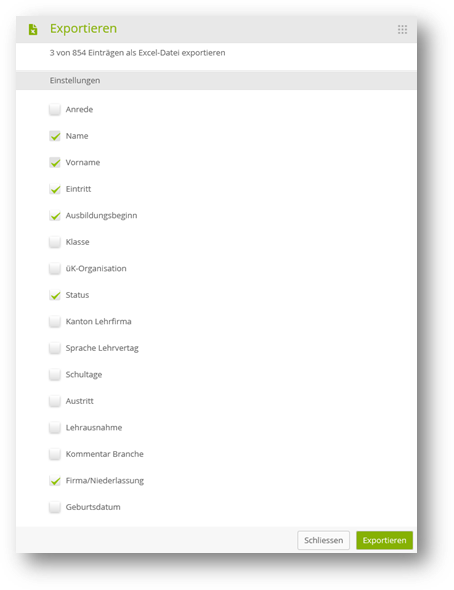
Seitenaufteilung (Paging)
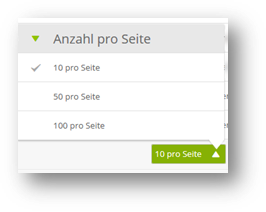
Sie können selber definieren, wie viele Einträge Sie pro Seite aufgelistet haben möchten. Die Einstellung ist pro Tabelle individuell steuerbar und wird im time2learn für Sie abgespeichert. So finden Sie bei der nächsten Anmeldung wieder dieselben Einstellungen vor.
Detailseiten
Übersicht mit Minidashboard
Wenn Sie die Details eines Listeneintrags aufrufen (z.B. ein Ausbildner oder eine Ausbildnerin), zeigt Ihnen time2learn auf der ersten Seite eine Übersicht mit den wichtigsten Kennzahlen.
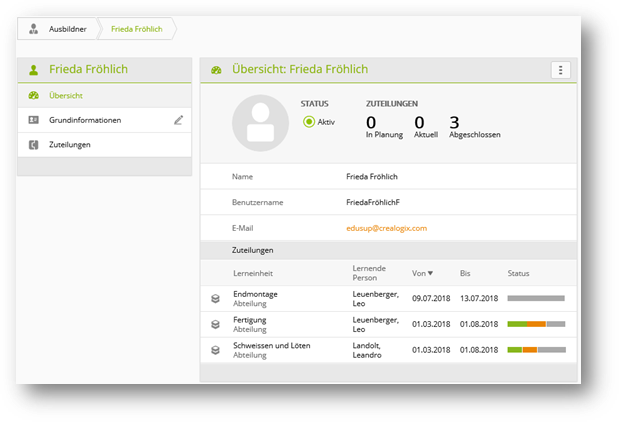
Datensätze bearbeiten
Zusätzliche Informationen sind in weiteren Unterseiten ersichtlich. Sofern Sie dazu berechtigt sind, können Sie über «Bearbeiten» den Bearbeitungsmodus öffnen. Dieser kann auch direkt über das Bleistiftsymbol geöffnet werden.
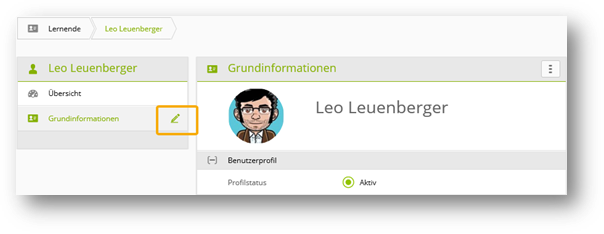
Müssen Sie in der Personenverwaltung mehrere Datensätze anpassen wählen Sie unter «Aktionen» Lernende bzw. Ausbildende bearbeiten.
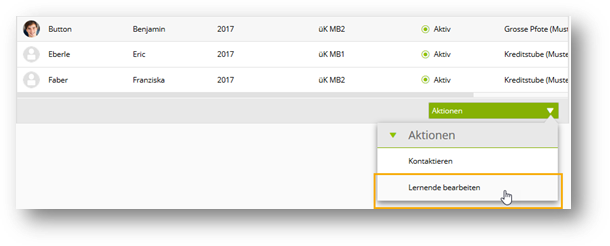
Danach wählen Sie die zu ändernden Profile über die Checkboxen aus und mit «Bearbeiten» öffnen Sie den Bearbeitungsmodus für die erste Person. Mit «Speichern und Weiter» gelangen Sie zum nächsten Profil.
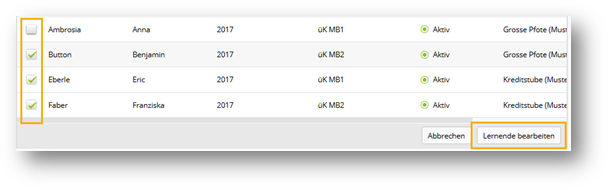
Zusatzinformationen in Popup aufrufen
Bei aufgeführten Personen kann mit einem Klick auf den Namen ein Popup Fenster mit den wichtigsten Kontaktdaten geöffnet werden. Zudem können Sie von da direkt zur Personenverwaltung wechseln.
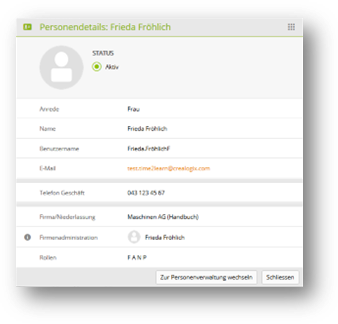
Anzeige von Prozessgrafiken
Bei Bewertungselementen mit Status wird Ihnen mit Klick auf das Info-Icon eine Prozessgrafik mit den möglichen Status und zuständigen Berechtigungen angezeigt.